Archive for 2015年10月15日
Microsoft のエバンジェリストの SNS 関連リンク一覧
日本マイクロソフトには非常にたくさんのエバンジェリストがいらっしゃいます。その皆様の SNS へのリンクがまとまってあるといいなぁと個人的に思っていましたが、無かったので作りました (順次追記予定)。
私のブログを閲覧されている Java 愛好者の皆様は、ご存知ない MS のエバンジェリストもいらっしゃるのではないかと思います。
下記は、個人的なお立場で情報発信をなさっている方もいらっしゃいますが、ぜひ、MS のエバンジェリストの皆様をチェックしていただければ幸いです。
(※ あいうえお順)
【学生さま向け】Java Web アプリケーション開発の準備 (JDK&NetBeansのインストール)
先日、DreamSpark プログラムについて紹介しました。本エントリでは具体的に、Azure 上で Web アプリケーションを動かすための開発環境の準備についてご紹介します。
DreamSpark プログラムについて
Microsoft Azure for DreamSparkプログラムの登録方法のご紹介
これから、DreamSpark で提供されるMicrosoft Azure Web Appsを利用してJavaのWebアプリケーションを作成します。Javaのアプリケーションを作成するために、まずは自分のパソコンに JDKと統合開発環境をインストールしてください。自分のパソコンで開発したアプリケーションを FTP を使って Azure 環境にコピーする方法を、本エントリと次のエントリで紹介します。(※ FTP 以外の方法もありますが今回は簡単にするため FTP を使用します。)
JDK 8u60は下記のURLから入手することができます。URLにアクセスしてください。
http://www.oracle.com/technetwork/java/javase/downloads/jre8-downloads-2133155.html
すると下記の画面が表示されます。ここで「Accept License Agreement」のチェックボックスにチェックをつけ、インストールする対象のシステム用のJDKのリンクを押下してください。
Java SE Development Kit 8 の入手
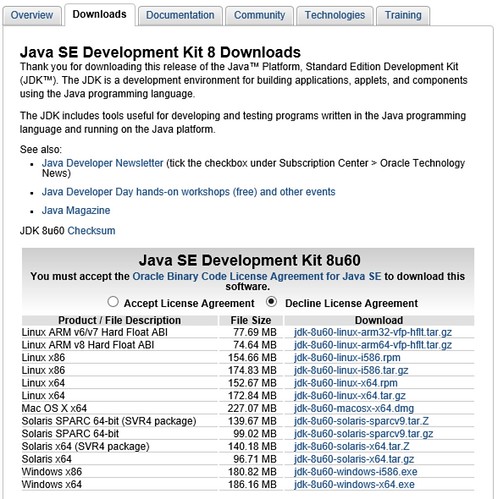 http://www.oracle.com/technetwork/java/javase/downloads/jre8-downloads-2133155.html
http://www.oracle.com/technetwork/java/javase/downloads/jre8-downloads-2133155.html
リンクを押下すると、Windows系OSの場合、下記のダイアログが表示されます。ここでは「保存(S)」ボタンを押下してください。

保存ボタンを押下すると、ダウンロードが始まります。ファイルをすべてダウンロードしたのち、「ダウンロード」ディレクトリを開いてください。ダウンロードが完了するとディレクトリ上にファイルが保存されていります。ここで、マウスの右クリックをして「管理者として実行(A)」を選択してください。

選択すると下記の画面が表示されます。JDKのインストールを行いますので、「はい(Y)」ボタンを押下してください。
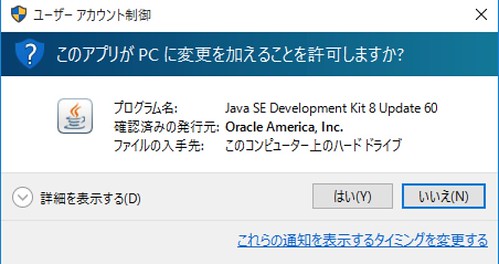
ボタンを押下すると、JDKインストーラのウィザード画面が表示されます。このウィザードではインストールに必要な設定やオプションを指定することができます。ウィザード画面をすすめるため「次(N) >」ボタンを押下してください。

ボタンを押下すると下記の画面が表示されます。今回はデフォルト設定でインストールを行うため、そのまま「次(N) >」ボタンを押下してください。

ボタンを押下すると、ファイルのコピーが始まります。


必要なファイルをコピーしたのち、下記の画面が表示されます。ここではJRE (Java実行環境)のインストール場所を指定します。ここでもデフォルトの設定を利用するため、「次(N) >」ボタンを押下してください。

ボタンを押下すると、実際にJDKのインストールが始まります。
すべてのインストールが正常に完了すると下記の画面が表示されます。正常に完了した場合、「閉じる (C)」ボタンを押下してください。

JDK のインストールが完了したのち、Java の統合開発環境をインストールします。今回、統合開発環境としてNetBeans を利用します。NetBeans は下記のURLから入手できます、ブラウザからURLにアクセスしてください。
https://netbeans.org/downloads/?pagelang=ja
ブラウザでアクセスすると下記の画面が表示されます。
 https://netbeans.org/downloads/?pagelang=ja
https://netbeans.org/downloads/?pagelang=ja
今回、JavaでWebアプリケーションを開発するため、サポートテクノロジーとして「Java EE」を選択します。Java EEの「ダウンロード(無償, 186MB)」のボタンを押下してファイルを入手してください。ダウンロードが完了すると「ダウンロード」ディレクトリを開いてください。下記のファイルが保存されています。ここでNetBeansをインストールするために、「netbeans-8.0.2-javaee-windows」のアイコンを右クリックして「管理者として実行(A)」を選択してください。

選択すると、NetBeans のインストーラが起動し下記の画面が表示されます。NetBeansをインストールするため「はい(Y)」ボタンを押下してください。

ボタンを押下すると、NetBeansのインストーラのウィザード画面が表示されます。今回、Apache Tomcat 8.0.15のインストールは不要ですので、デフォルトの設定のまま「次 (N)」ボタンを押下してください。

ボタンを押下すると下記の画面が表示されます。NetBeansの使用許諾契約書の内容に同意が求められますので「ライセンス契約条件に同意する(A)」にチェックし「次 (N) >」ボタンを押下してください。

ボタンを押下すると下記の画面が表示されます。NetBeans上でJUnitを利用するために、JUnitの使用許諾、インストールの有無を確認します。ここでは「ライセンス契約条件に同意する (A)。JUnitをインストール」にチェックし「次(N) >」ボタンを押下してください。

ボタンを押下すると下記の画面が表示されます。下記は、NetBeansのインストール先のディレクトリ名と、インストール済みのJDKの場所を指定します。デフォルトの設定に従いインストールを行うため、「次 (N) >」ボタンを押下してください。

ボタンを押下すると、下記の画面が表示されウィザードの設定内容をサマリーで表示します。特に設定内容に問題がない場合は「インストール (I)」ボタンを押下してください。

ボタンを押下するとインストールが始まります。

インストール時に特に問題がなく正常に完了すると下記の画面が表示されます。「終了 (F)」ボタンを押下してインストールを完了してください。

NetBeanのインストールが完了すると、デスクトップ上にNetBeansのアイコンがコピーされます。このアイコンをダブルクリックすることでNetBeansを起動することができます。

「NetBeasns IDE 8.0.2」のアイコンをダブルクリックしてください。ダブルクリックすると下記の画面が表示されます。

以上で、JDKとNetBeansのインストールは完了です。次回からWebのアプリケーション開発していきましょう。

